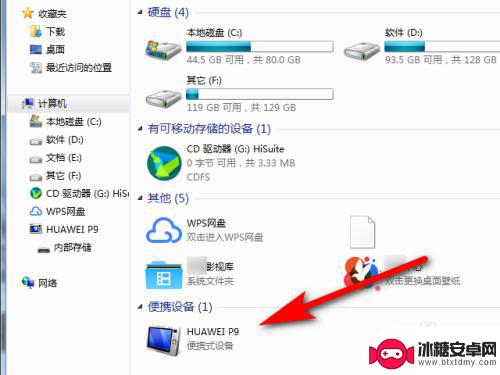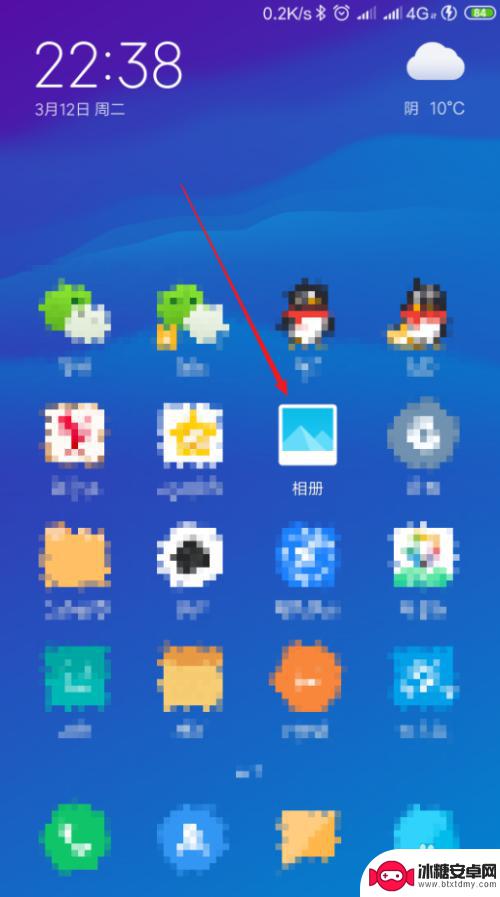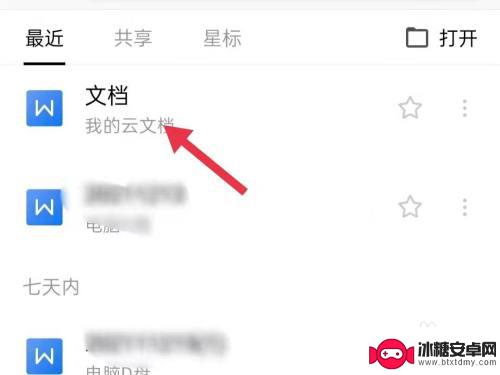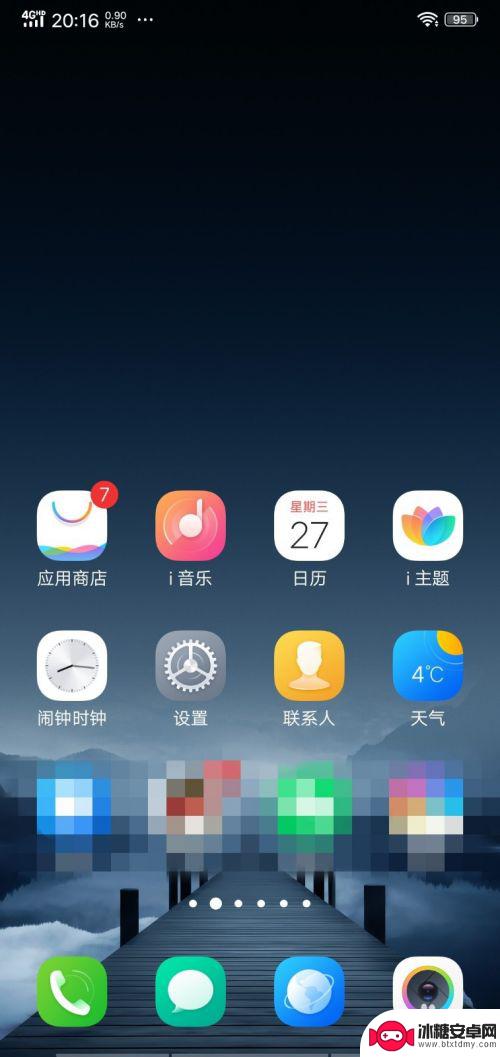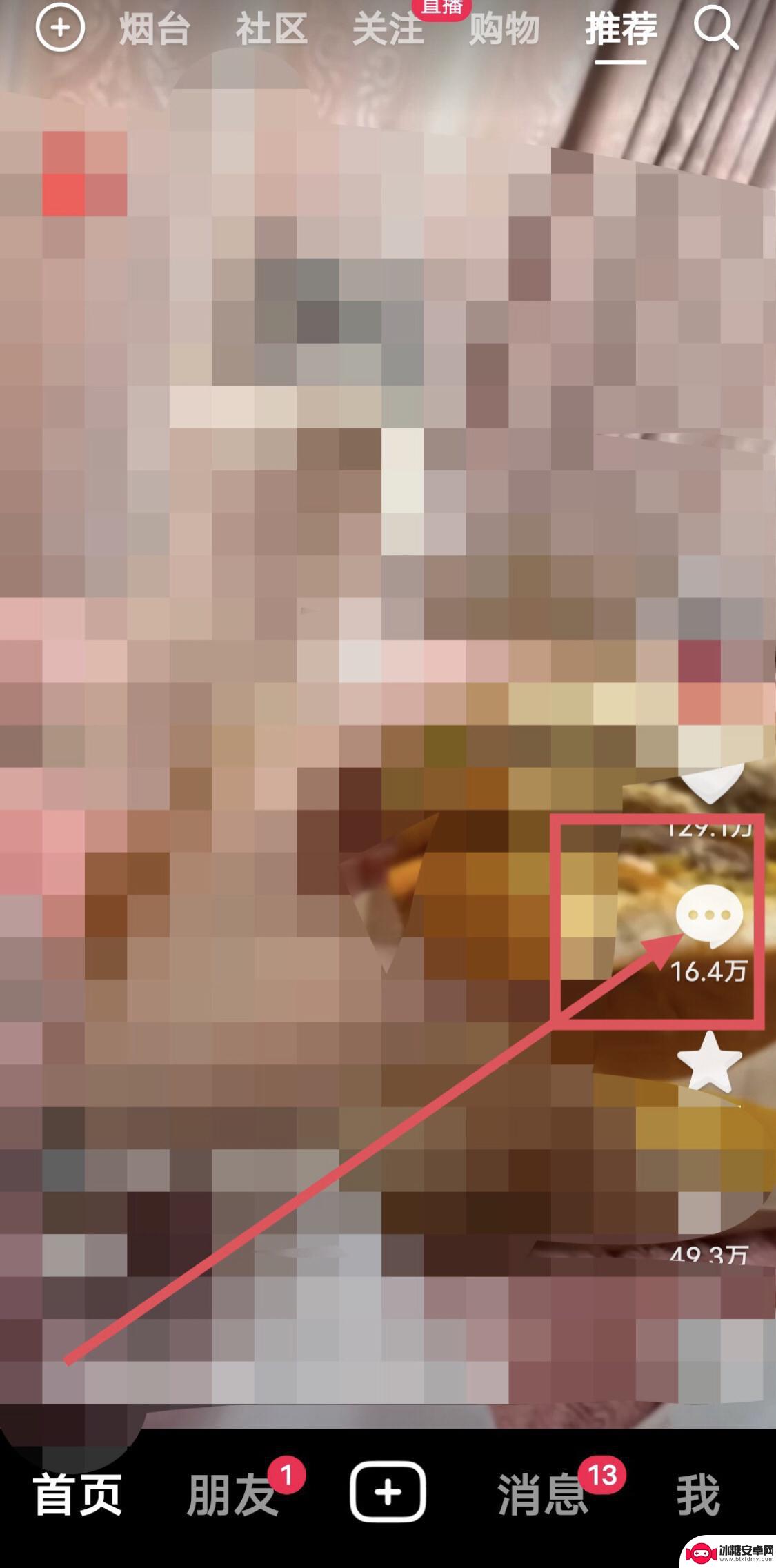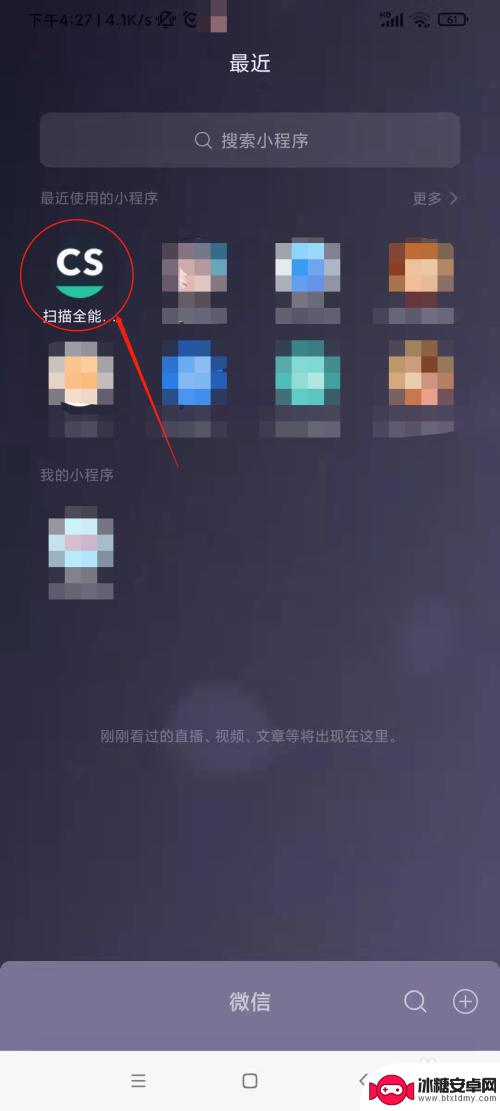如何下载文档到手机相册 WPS扫描好的文件如何保存到手机相册
在日常生活中,我们经常需要下载文档到手机相册或者保存WPS扫描好的文件到手机相册,这样可以方便我们随时随地查看和分享这些重要的文件。对于一些新手来说,可能会对如何实现这一操作感到困惑。接下来我们将介绍如何简单地将文档下载到手机相册或保存WPS扫描好的文件到手机相册的方法,帮助大家更好地利用手机存储空间。
WPS扫描好的文件如何保存到手机相册
方法如下:
1.首先,打开手机桌面。点击并登陆WPS办公软件。
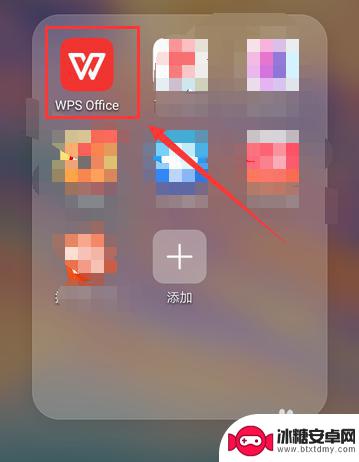
2.进入WPS主界面,点击右下角的扫描功能框。
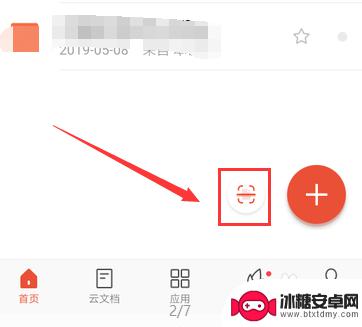
3.选择一种拍照模式,点击下方拍摄按钮扫描文件。
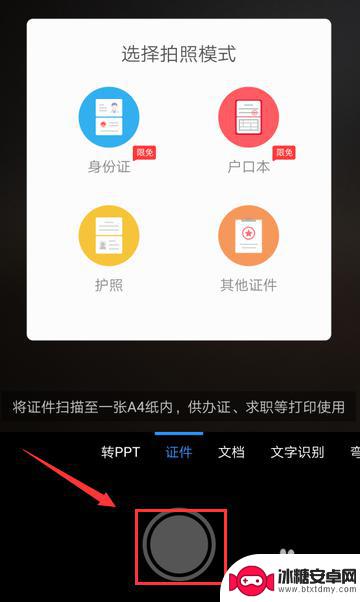
4.扫描完成后,点击右下角“保存”。这时候扫描文件并没有保存到手机相册,而是还存在WPS文档中。
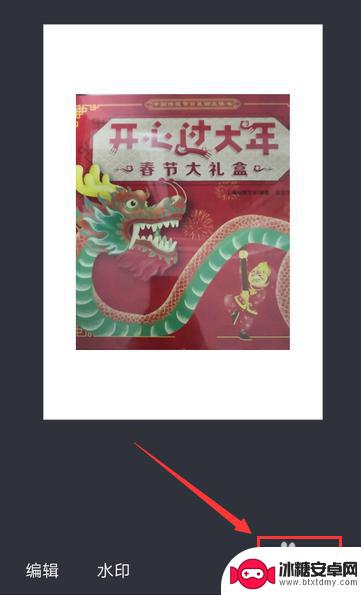
5.返回主界面,可以看到“我的图片”文件夹。点击进去。
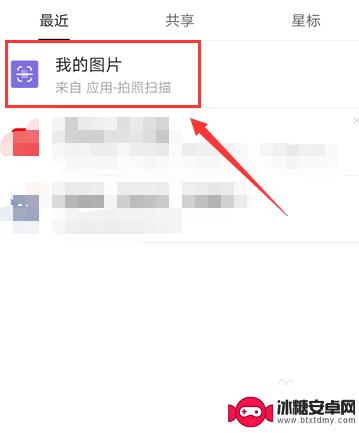
6.一直到扫描文件详图,点击右上角三个小点。
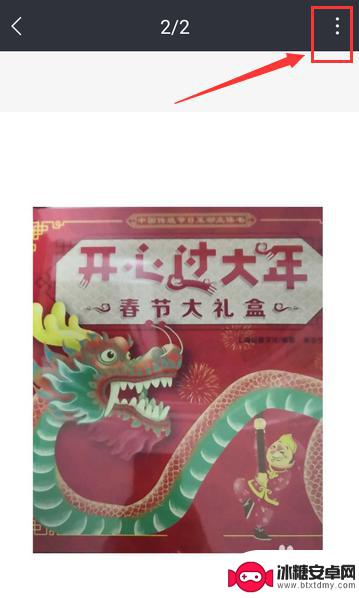
7.弹出下拉菜单中,点击“保存到相册”即可。
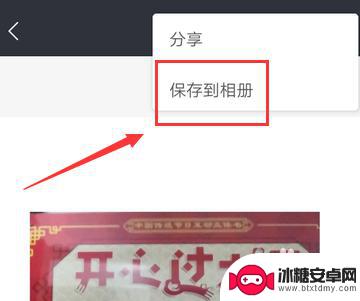
以上就是如何将文档下载到手机相册的全部内容,有需要的用户可以按照以上步骤进行操作,希望对大家有所帮助。
相关教程
-
手机相册是哪个文件名电脑上 电脑端如何导入手机相册文件夹
手机相册是存储我们珍贵回忆的重要文件夹,但很多人都不清楚手机相册在电脑上的文件名是什么,更不知道如何将手机相册文件夹导入到电脑端,手机相册在电脑上的文件名通常是以DCIM为开头...
-
小米手机自建相册在哪个文件夹里面 小米手机相册默认保存位置在哪
小米手机自建相册保存在系统自带的相册应用中,用户可以在手机桌面上查找到该应用并打开,而小米手机相册的默认保存位置通常是在存储卡或手机内部存储的DCIM文件夹中。用户可以在设置中...
-
手机wps文件怎样保存到本地 如何将手机WPS文件保存到本地
随着移动办公的普及,手机WPS成为许多人在手机上处理文档的首选工具,在使用手机WPS编辑文件之后,我们常常会遇到一个问题:如何将手机WPS文件保存到本地呢?保存文件到本地,不仅...
-
怎么找到手机相册文件夹 手机相册照片怎么查看
手机相册中存储着我们生活中的点点滴滴,但有时候我们会遇到找不到相册文件夹的困扰,要找到手机相册文件夹,可以在手机桌面上找到相册图标,点击进入即可查看。而要查看手机相册中的照片,...
-
抖音怎么保存评论图片到相册(抖音怎么保存评论图片到相册苹果手机)
大家好,今天本篇文章就来给大家分享抖音怎么保存评论图片到相册,以及抖音怎么保存评论图片到相册苹果手机对应的知识和见解,希望对各位有所帮助,不要忘了收藏本站喔。1抖音评论图片怎么保存...
-
如何用手机扫描文件到电脑 手机如何扫描文档到电脑
如今,手机已经成为我们生活中不可或缺的一部分,除了拍照、玩游戏等基本功能外,手机还可以帮助我们扫描文件并将其传输到电脑上。不再需要繁琐的复印过程或大量纸张的浪费,手机扫描文档的...
-
如何设定手机无线充电 苹果无线充电如何设置
现手机无线充电已经成为很多手机用户的选择,而苹果手机也不例外,对于苹果手机用户来说,如何正确设置手机的无线充电功能,是一个比较重要的问题。苹果手机的无线充电设置相对简单,只需要...
-
手机如何远程遥控电脑 手机远程控制电脑开机方法
随着科技的不断发展,如今我们可以利用手机远程控制电脑,实现一些远程操作的便利,想象一下即使身处千里之外,只需一部手机就能轻松地开启电脑,进行文件传输、查看资料等操作,这种便捷的...
-
手机图库照片如何拼接 手机拼接图片软件下载
手机拼接图片已经成为一种流行的趋势,许多人喜欢利用手机图库中的照片来进行拼接,创造出独特且有趣的作品,为了实现这一目的,我们可以通过下载手机拼接图片软件来轻松实现。这些软件提供...
-
手机小划痕怎么处理 手机屏幕划痕处理小窍门
随着手机使用频率的增加,手机屏幕上的划痕也难免会出现,不仅影响美观,还可能影响触控灵敏度。在日常使用中我们可以采取一些小窍门来处理手机屏幕上的小划痕,比如使用专门的手机保护膜、...